컴퓨터 실행 메모리를 정리하는 방법 자세한 설명: 컴퓨터 메모리를 즉시 확보하는 6가지 방법.
컴퓨터 성능을 원활하게 유지하려면 컴퓨터 실행 메모리를 정리하는 것이 중요합니다. PHP 편집자 Xinyi가 컴퓨터 메모리를 즉시 해제하고 컴퓨터 속도와 성능을 향상시키는 데 도움이 되는 6가지 방법을 자세히 설명합니다. 이러한 방법에는 불필요한 백그라운드 프로그램 닫기, 임시 파일 정리, 메모리 최적화 도구 사용 등이 포함됩니다. 간단한 조작으로 컴퓨터 메모리를 확보하고 컴퓨터를 새 것처럼 보이게 만들 수 있습니다. 컴퓨터 초보자이든 숙련된 사용자이든 이러한 방법을 쉽게 익혀 컴퓨터를 보다 원활하게 실행할 수 있습니다. 다음으로, 구체적인 단계를 함께 배워봅시다!
컴퓨터의 메모리 용량은 얼마나 되나요? 컴퓨터를 사용할 때 컴퓨터 메모리 부족 문제가 발생하기 쉽습니다. 컴퓨터가 작동하는 동안 많은 정크 파일이 생성되며 이러한 파일은 기본적으로 C 드라이브에 저장되기 때문입니다.
오늘은 컴퓨터 메모리를 정리하고 컴퓨터 실행 속도를 향상시키는 6가지 방법을 가르쳐 드리겠습니다.
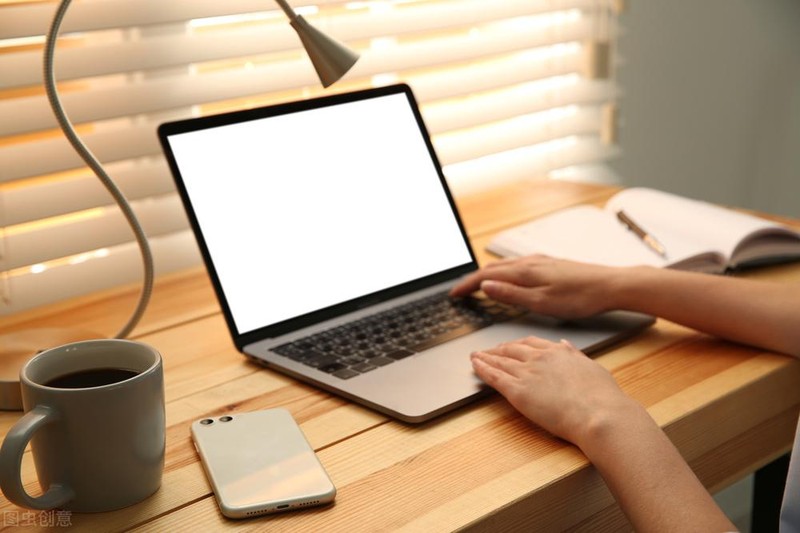
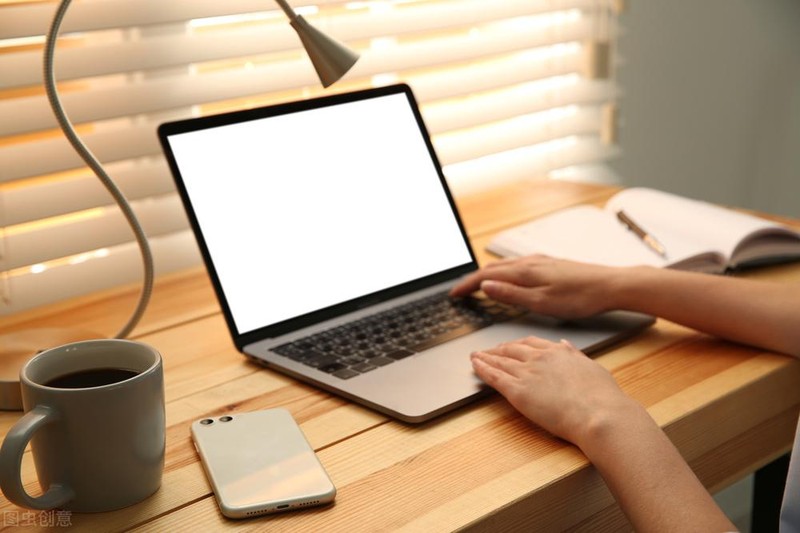
1. 디스크 정리
많은 친구들이 컴퓨터 메모리를 정리하기 위해 타사 소프트웨어를 사용합니다. 실제로 컴퓨터 시스템의 기능을 사용하여 정리를 완료할 수 있습니다.
컴퓨터의 C 드라이브를 열고 [속성]을 마우스 오른쪽 버튼으로 클릭한 후, 오른쪽 하단의 [디스크 정리]를 클릭합니다.
휴지통, 임시 파일, 썸네일 등 불필요한 파일을 정리하여 C 드라이브 공간을 확보할 수 있습니다.
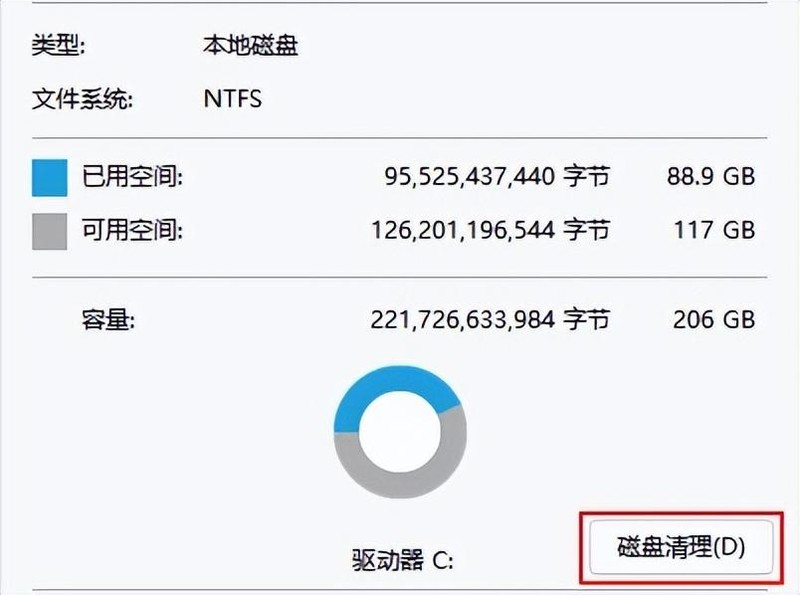
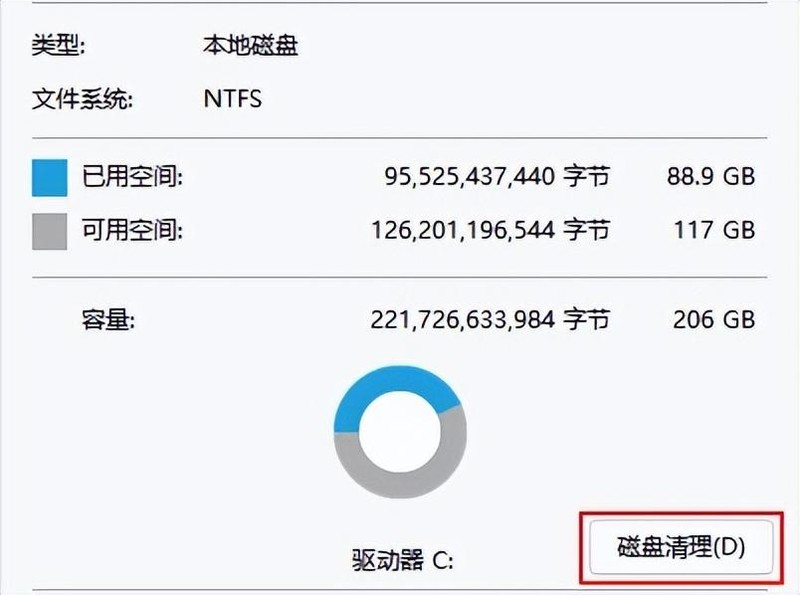
2. 폴더 삭제
C 드라이브를 열면 폴더가 너무 많아서 헷갈리시나요? 일부 폴더를 클릭하면 파일이 없는데 삭제해야 할까요? 아래에서는 삭제할 수 있는 여러 유형의 폴더를 소개하겠습니다.
①[Temp]: 임시 파일 폴더, 그 안의 파일은 마음대로 삭제할 수 있습니다.
②[Logfiles]: 로그 폴더, 마음대로 삭제할 수도 있습니다. 이 역시 C드라이브에서 매우 흔한 폴더 형태로, 삭제도 가능합니다.
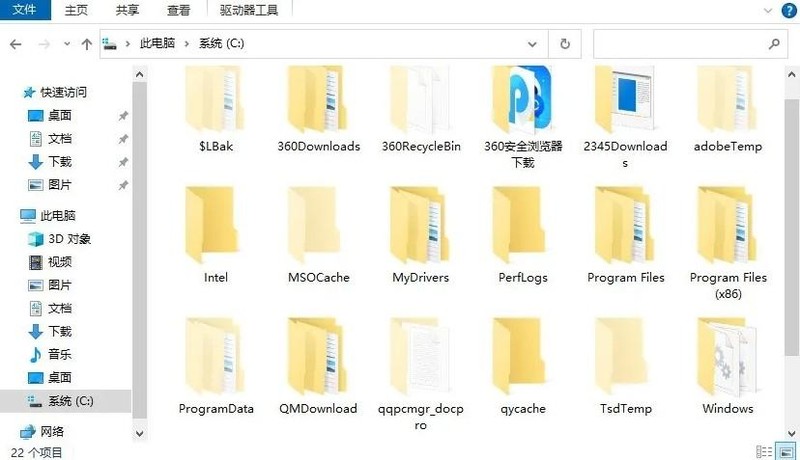
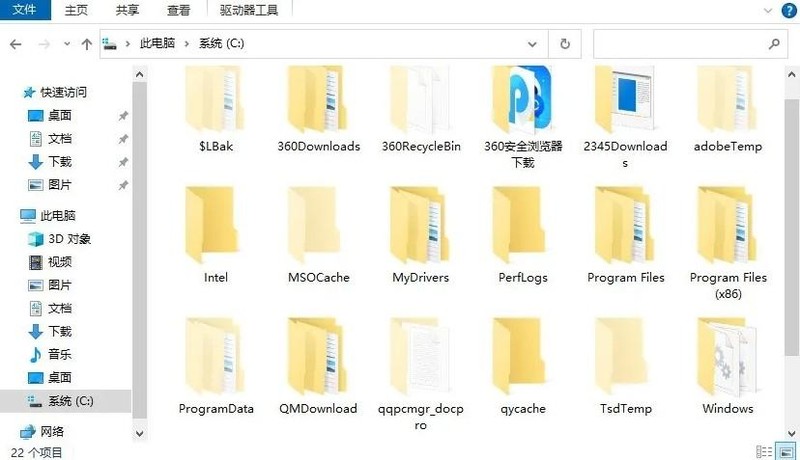
3. 파일 압축
일부 친구가 파일을 삭제한 후에도 C 드라이브가 여전히 충분하지 않다고 생각하면 올인원 PDF 변환 도우미를 사용하여 파일을 압축하여 파일 크기를 줄일 수도 있습니다. 비용. 파일이 차지하는 공간.
이 도구는 사진, PDF, Word, PPT, 오디오, 비디오 및 기타 파일 형식을 압축할 수 있으며 일괄적으로 압축할 수 있습니다. 압축 시간이 너무 길어지는 것에 대해 걱정할 필요가 없습니다.
작동 방법을 소개하기 위해 Word 압축을 예로 들어보겠습니다.
1단계: 먼저 소프트웨어를 열고 [압축 도구]를 클릭한 다음 [단어 압축]을 선택하고 압축해야 하는 파일을 소프트웨어로 가져옵니다.
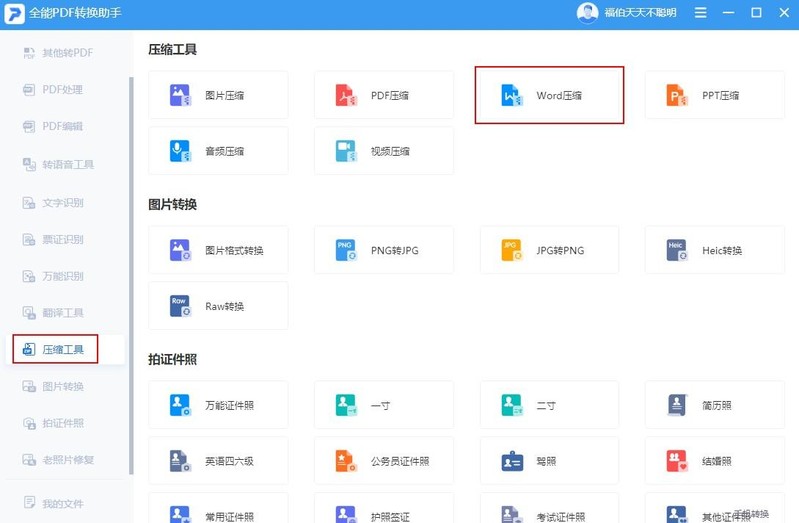
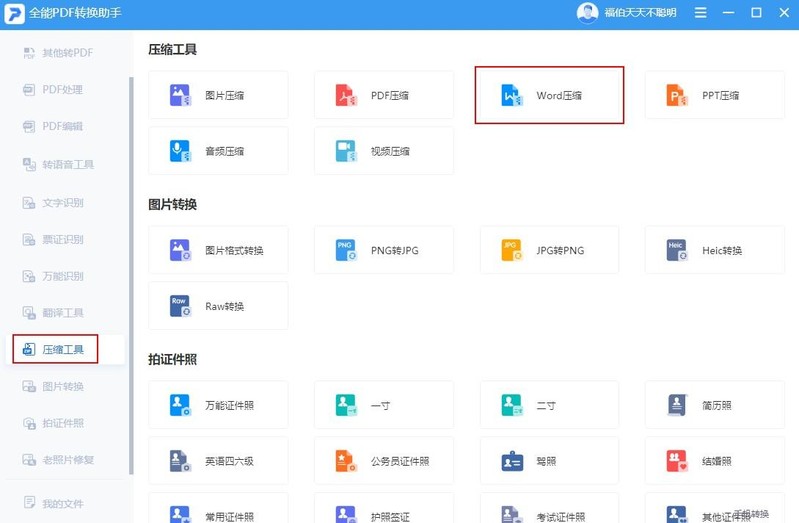
2단계: 다음으로 압축 강도를 선택하세요. [Clarity Priority]는 [Reduce Priority]보다 압축 강도가 낮지만 선명도는 더 좋습니다. 설정이 완료되면 [압축 시작]을 클릭하세요.
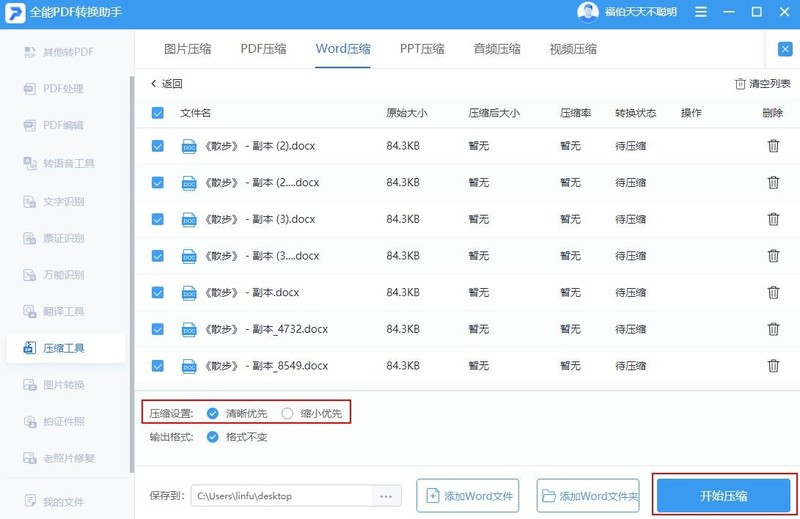
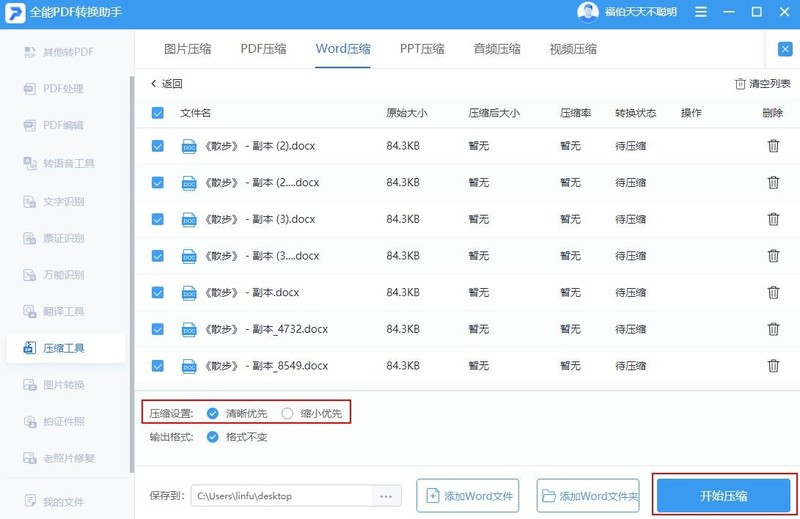
4. 파일 캐시 주소 변경
컴퓨터 시스템의 기본 파일 캐시 주소는 C 드라이브이므로 컴퓨터를 사용할 때 캐시된 데이터는 C 드라이브에 저장되므로 시간이 지나면 C 드라이브가 가득 차게 됩니다.
파일 캐시 주소를 다른 디스크로 변경하면 여유 공간을 확보할 수 있습니다.
컴퓨터 [설정] 패널을 열고 [시스템] - [저장소] - [고급 저장소 설정] - [새 콘텐츠 저장 위치]를 선택한 다음 새 애플리케이션, 문서, 음악 등의 저장 위치를 변경합니다. 다른 디스크에 그게 다야.
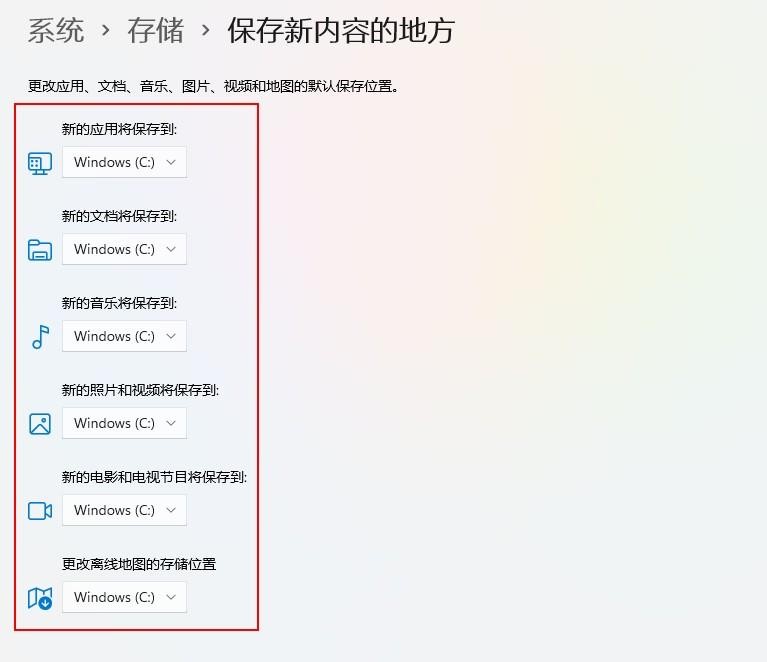
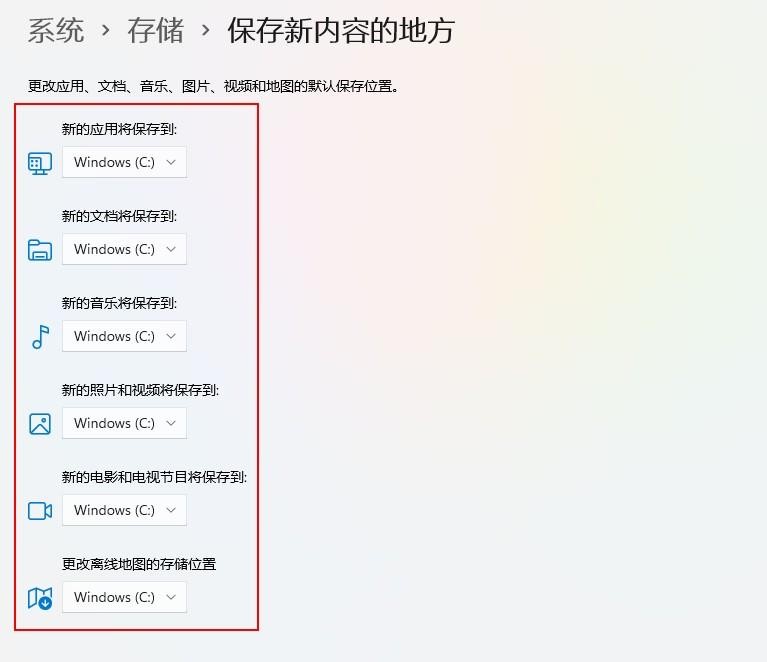
5. 소프트웨어의 기본 설치 위치 변경
소프트웨어를 다운로드할 때 기본 설치 위치는 일반적으로 C 드라이브입니다. 주의할 점은 C드라이브에 저장되기 때문에 메모리도 많이 차지하게 됩니다.
따라서 소프트웨어 다운로드 시 브라우저의 [다운로드 설정]에서 설치 위치를 변경할 수 있습니다.
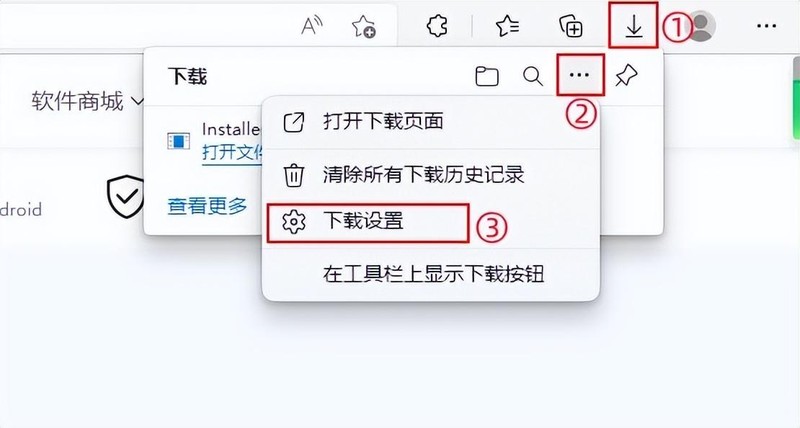
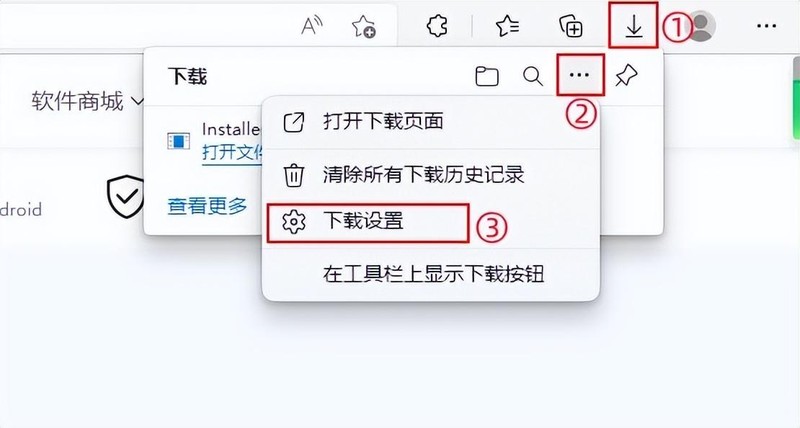
6. 자동 청소
컴퓨터를 수동으로 청소할 생각을 할 때마다 귀찮은 일이지만, 사실 자동 청소도 설정할 수 있습니다. 작동 방법은 매우 간단합니다. 컴퓨터의 [설정] 패널을 열고 [시스템] - [저장소]를 선택한 후 [저장소 감지] 버튼을 켜세요.
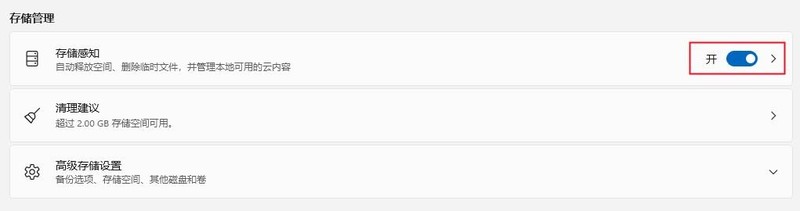
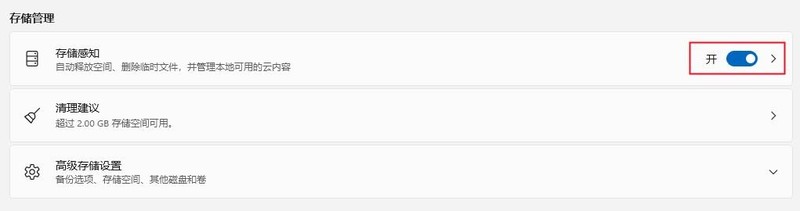
오늘 소개해드린 컴퓨터 C드라이브 정리 방법 6가지입니다. 이 글을 좋아하는 친구들에게 좋아요와 댓글 부탁드려요! 시청해주신 모든 분들께 감사드리며, 다음에 또 만나요!
위 내용은 컴퓨터 실행 메모리를 정리하는 방법 자세한 설명: 컴퓨터 메모리를 즉시 확보하는 6가지 방법.의 상세 내용입니다. 자세한 내용은 PHP 중국어 웹사이트의 기타 관련 기사를 참조하세요!

핫 AI 도구

Undresser.AI Undress
사실적인 누드 사진을 만들기 위한 AI 기반 앱

AI Clothes Remover
사진에서 옷을 제거하는 온라인 AI 도구입니다.

Undress AI Tool
무료로 이미지를 벗다

Clothoff.io
AI 옷 제거제

AI Hentai Generator
AI Hentai를 무료로 생성하십시오.

인기 기사

뜨거운 도구

메모장++7.3.1
사용하기 쉬운 무료 코드 편집기

SublimeText3 중국어 버전
중국어 버전, 사용하기 매우 쉽습니다.

스튜디오 13.0.1 보내기
강력한 PHP 통합 개발 환경

드림위버 CS6
시각적 웹 개발 도구

SublimeText3 Mac 버전
신 수준의 코드 편집 소프트웨어(SublimeText3)

뜨거운 주제
 7492
7492
 15
15
 1377
1377
 52
52
 77
77
 11
11
 52
52
 19
19
 19
19
 41
41
 WIN10에서 Thumbs.db 파일을 삭제하는 자세한 작업 방법
Mar 27, 2024 pm 03:20 PM
WIN10에서 Thumbs.db 파일을 삭제하는 자세한 작업 방법
Mar 27, 2024 pm 03:20 PM
1. win+r을 눌러 실행창에 들어가서 [gpedit.msc]를 입력하세요. 2. 로컬 그룹 정책 편집기 창에서 [사용자 구성 → 관리 템플릿 → Windows 구성 요소]를 클릭한 후 오른쪽의 [파일 관리자]를 찾아 엽니다. 3. [숨겨진 Thumbs.db 파일에서 썸네일 캐시 끄기]를 찾아 엽니다. 4. 해당 창에서 [사용함 → 적용 → 확인]을 클릭하세요.
 win11 시스템 디스크가 100% 점유된 경우 수행할 작업
Feb 04, 2024 pm 01:05 PM
win11 시스템 디스크가 100% 점유된 경우 수행할 작업
Feb 04, 2024 pm 01:05 PM
사용자는 작업 관리자에서 다양한 애플리케이션의 실행 상태와 컴퓨터 디스크 사용량을 확인할 수 있습니다. 그러면 win11 시스템 디스크 사용량이 100%인 경우 어떻게 해야 합니까? 아래 편집기에서는 win11 시스템의 100% 디스크 사용 문제에 대한 솔루션을 자세히 소개합니다. win11 시스템 디스크가 100%를 차지하는 문제에 대한 해결 방법: 방법 1: 1. 단축키 조합 "Ctrl+Alt+Del"을 누르고 해당 페이지에서 "작업 관리자"를 클릭합니다. 2. 새 인터페이스의 "프로세스" 탭에서 "서비스 호스트: unistack 서비스 그룹"을 찾습니다.
 Windows 11에서 OneDrive를 사용하여 디스크 공간을 확보하는 방법
Feb 19, 2024 pm 10:37 PM
Windows 11에서 OneDrive를 사용하여 디스크 공간을 확보하는 방법
Feb 19, 2024 pm 10:37 PM
이 컴퓨터를 켜면 디스크 저장 공간이 가득 차서 더 많은 공간을 확보하려면 로컬 디스크를 정리해야 합니다. 이 문제를 해결하는 데 도움이 되도록 OneDrive를 사용하여 불필요한 파일을 삭제하거나 Windows 11에서 디스크 공간을 확보하는 것을 고려할 수 있습니다. 이 방법을 성공적으로 사용하려면 OneDriveFilesOn-Demand를 활성화해야 합니다. 파일을 이 모드로 변환하는 방법을 알려드리겠습니다. OneDrive 클라우드 저장소에 더 많은 공간이 있으면 로컬 디스크에서 더 많은 공간을 확보할 수 있습니다. OneDrive에서 여유 공간이 확보되었나요? OneDrive는 저장소 인식을 활용하여 파일을 삭제하지 않고도 로컬 드라이브 공간을 자동으로 확보합니다. W를 허용한다
 Win11 검은 화면이 Windows_11 검은 화면 문제를 해결하는 방법을 알려주는 경우 수행할 작업
May 08, 2024 pm 03:10 PM
Win11 검은 화면이 Windows_11 검은 화면 문제를 해결하는 방법을 알려주는 경우 수행할 작업
May 08, 2024 pm 03:10 PM
Windows 11은 Microsoft가 출시한 최신 운영 체제로, 새로운 인터페이스 디자인과 더욱 실용적인 기능을 제공합니다. 그러나 일부 사용자는 업그레이드 또는 사용 과정에서 검은 화면 문제가 발생하여 제대로 작동하지 못하는 경우가 있었습니다. 이 기사에서는 Win11의 검은 화면 문제를 효과적으로 해결하고 컴퓨터의 정상적인 작동을 신속하게 복원하는 데 도움이 되는 몇 가지 방법을 자세히 소개합니다. 도구 자료: 시스템 버전: Windows11(21H2) 브랜드 모델: Lenovo Xiaoxin Pro162022, Dell XPS13Plus, Asus ZenBookS13OLED 소프트웨어 버전: NVIDIA GeForceExperience3.26.0.160, IntelDriver&SupportAssist
 Ubuntu 성능 최적화 및 Ubuntu 최적화 실행 속도
Feb 12, 2024 pm 12:06 PM
Ubuntu 성능 최적화 및 Ubuntu 최적화 실행 속도
Feb 12, 2024 pm 12:06 PM
Ubuntu는 오픈 소스 운영 체제로서 데스크탑과 서버 분야 모두에서 널리 사용됩니다. 시간이 지남에 따라 시스템 성능이 저하되고 실행 속도가 느려질 수 있습니다. 이 기사에서는 Ubuntu에서 성능 최적화를 수행하여 개선하는 방법을 소개합니다. 시스템의 작동 속도와 반응성. 하드웨어 구성이 시스템 요구 사항을 충족할 수 있는지 확인하십시오. 하드웨어 구성이 낮으면 시스템 실행 속도가 느려질 수 있습니다. 시스템 성능을 향상시키기 위해 메모리 업그레이드, 더 빠른 하드 드라이브 교체 또는 SSD 사용을 고려할 수 있습니다. . 임시 파일, 캐시 및 정크 파일이 너무 많으면 디스크 공간을 차지하므로 시스템 성능에 영향을 미칩니다. 시스템 자체 디스크 유틸리티나 타사 도구를 사용하여 디스크 공간을 정리하고 불필요한 파일을 삭제할 수 있습니다. Ubuntu가 시작되면 다음을 로드합니다.
 가상 메모리 부족 문제의 원인과 해결 방법
Feb 23, 2024 pm 10:12 PM
가상 메모리 부족 문제의 원인과 해결 방법
Feb 23, 2024 pm 10:12 PM
가상 메모리 부족의 원인 및 해결 방법 컴퓨터 시스템에서 가상 메모리는 운영 체제에서 관리하는 메모리 확장 기술입니다. 이를 통해 컴퓨터는 실제 메모리가 부족한 경우 디스크 공간을 사용하여 사용 가능한 메모리 양을 확장할 수 있습니다. 그러나 때로는 가상 메모리가 부족하여 시스템이 느리게 실행되거나 충돌하는 경우도 있습니다. 이 기사에서는 가상 메모리 부족의 원인을 살펴보고 해결 방법을 제공합니다. 우선, 가상 메모리가 부족한 주요 원인은 물리적 메모리가 부족하거나 가상 메모리 크기를 잘못 구성한 것입니다. 컴퓨터를 할 때
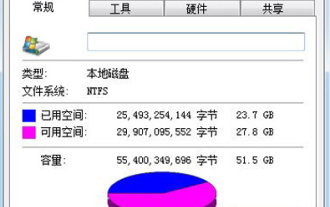 컴퓨터 C 드라이브가 꽉 찼을 때 win7 시스템을 정리하는 방법
Jul 09, 2023 pm 04:05 PM
컴퓨터 C 드라이브가 꽉 찼을 때 win7 시스템을 정리하는 방법
Jul 09, 2023 pm 04:05 PM
일정 기간 동안 win7 시스템을 실행한 후 C 드라이브 공간이 점점 작아지는 것을 발견했습니다. C 드라이브 공간의 크기는 시스템 속도와 관련이 있습니다. win7 시스템의 C 드라이브가 갑자기 가득 차는 상황이 발생하면 일부 사용자는 어떻게 해야 합니까? win7 컴퓨터에서 C 드라이브를 청소하는 방법을 가르쳐 드리겠습니다. 1. C 드라이브 - 속성을 마우스 오른쪽 버튼으로 클릭하면 다음 화면이 표시되며 디스크 정리를 클릭합니다. 2. 다음과 같은 화면이 나타나면 모두 확인 후 확인을 클릭하여 직접 청소해 주세요. 3. 컴퓨터 - 속성 - 시스템 보호를 마우스 오른쪽 버튼으로 클릭하고 구성을 클릭한 다음 삭제를 선택합니다. 4. 탭을 고급으로 전환하고 설정을 클릭합니다. 5. 가상 메모리를 설정하고 변경을 클릭하세요. 6. 모든 드라이브에 대한 페이징 파일 크기 자동 관리를 선택 취소한 다음 C 드라이브를 선택하고 페이징 파일 없음을 선택한 후 가상 메모리 설정을 다음으로 설정합니다.
 Thunder Simulator에서 캐시 데이터를 지우는 방법은 무엇입니까? -Thunderbolt Simulator에서 캐시된 데이터를 삭제하는 작업 프로세스는 무엇입니까?
May 08, 2024 pm 12:25 PM
Thunder Simulator에서 캐시 데이터를 지우는 방법은 무엇입니까? -Thunderbolt Simulator에서 캐시된 데이터를 삭제하는 작업 프로세스는 무엇입니까?
May 08, 2024 pm 12:25 PM
라이트닝 시뮬레이터는 세계 최고의 핵심 기술을 사용하여 사용자가 컴퓨터에서 모바일 게임을 플레이하고 보다 완벽한 게임 경험을 경험할 수 있도록 합니다. 그렇다면 번개 시뮬레이터의 캐시 데이터를 지우는 방법은 무엇입니까? Lightning Simulator에서 캐시된 데이터를 지우는 절차는 무엇입니까? 편집자가 아래 답변을 드리겠습니다! 번개 시뮬레이터의 캐시 데이터를 지우는 방법은 무엇입니까? 1. 번개 시뮬레이터를 열고 오른쪽 메뉴 표시줄에서 "설정"을 클릭하여 들어갑니다. 2. 설정 인터페이스에 들어간 후 왼쪽의 "성능 설정"을 클릭합니다. 3. 오른쪽의 "디스크 캐시 정리"를 찾아 "지금 정리" 버튼을 클릭하세요. 4. 팝업창에서 "지금 청소"를 클릭하세요.




